Sukūrę filmą arba „iPhone“ prikabinę „Trailer“ su „iMovie“, atėjo laikas pasidalinti savo kino šedevru su pasauliu. Arba bent jau su draugais ir šeima. „iMovie for iOS“ siūlo įvairias bendrinimo parinktis.
„IMovie“ projekte „Projektai“ bakstelėkite projektą, kurį norite bendrinti, ir bakstelėkite mygtuką „Bendrinti“, kuris sėdi apatiniame krašte tarp atkūrimo mygtuko ir ištrinti mygtuką. Bendrinimo ekrane rasite parinktis, kaip įkelti savo kūrinį į „Facebook“, „Vimeo“, „YouTube“ ir kitas paslaugas. Taip pat galite siųsti vaizdo įrašą el. Paštu arba siųsti tekstą, tačiau rekomenduoju įkelti vaizdo įrašą ir bendrinti šią nuorodą, o ne bandyti siųsti didelį vaizdo failą.
Jūsų vaizdo įrašas gali būti grojamas „iMovie“ programoje, jei tik norite rodyti vaizdo įrašą kitam, kuris sėdi šalia jūsų, bet bendrinimo ekrane taip pat rasite parinktį „Išsaugoti vaizdo įrašą“, o tai leidžia jūsų vaizdo įrašą naudoti programoje „Nuotraukos“.
Taip pat yra „AirDrop“ parinktis. Jei „iPhone“ naudojate „AirDrop“, galite bendrinti „iMovie“ kūrinį su kitu „iOS“ įrenginiu arba „Mac“, kuris taip pat turi „AirDrop“. „AirPlay“ taip pat galite žiūrėti vaizdo įrašą „HDTV“ su „Apple TV“.
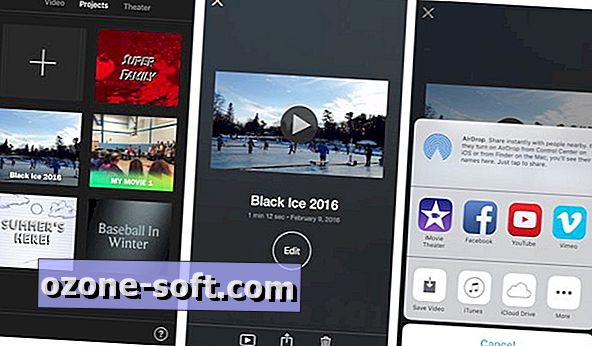
", " modalTemplate ":" {{content}} ", " setContentOnInit ": false} '>
Yra dvi „iCloud“ parinktys, kurios yra per daug mano skoniui, nes tai tik painioja problemą. Galėsite pasidalyti per „iCloud Photo Sharing“ ir kitą galimybę bendrinti „iCloud Drive“. Pirmasis leidžia jums pridėti vaizdo įrašą prie „iCloud Photos“ albumo, kurį galite bendrinti su kuo nors. Tai atrodo pernelyg daug žingsnių, o tai yra vaizdo įrašas, apie kurį kalbame, o ne nuotraukos, todėl „iCloud“ nuotraukų bendrinimas atrodo prastas, nebent jis jau taptų jūsų nuotraukų ir vaizdo įrašų saugykla.
Geresnė iCloud parinktis yra „iCloud Drive“. Tai leidžia jums įkelti MOV failą, kurį galima atkurti daugelyje įrenginių arba kaip iMovie projekto failą, kurį galima ne tik atkurti, bet ir redaguoti kitame „iOS“ įrenginyje. Jei norite įkelti MOV failą, pasirinkite parinktį Video File. Norėdami įkelti redaguojamą „iMovie“ projekto failą, pasirinkite „iMovie Project“ failo parinktį. Bet kurios parinktys įkelia failus į „iCloud Drive“ iMovie aplanką.
Galiausiai galite dalintis savo „iMovie“ kūriniais per „iMovie“ teatrą, dar vieną „iCloud“ dalijimosi parinktį. Pagrindiniame „iMovie“ programos vaizde ekrano viršuje yra trys antraštės: „Video“, „Projektai“ ir „Teatras“. Bakstelėkite Vaizdo įrašas, jei norite peržiūrėti neapdorotus vaizdo įrašų failus. Bakstelėkite Projektai, jei norite peržiūrėti filmus ir priekabas, kuriuos sukūrėte „iMovie“. Bakstelėkite Teatras, kad pamatytumėte visus vaizdo įrašus, kuriuos bendrinate per „iMovie“ teatrą. Kadangi „iMovie“ teatras naudoja „iCloud“, filmai ir priekabos, kuriuos bendrinate naudodamiesi šia parinktimi, pasiekiami „iMovie“ teatro skirtuke bet kuriame „Mac“, „iOS“ įrenginyje arba „Apple TV“, kuriame yra sukurta „iCloud“ paskyra.













Palikite Komentarą